Bruge avancerede lighedsregler til at få vist forslag til lignende sager
Hjælp hurtigt dine kunder ved at vise forslag til lignende sager i kundeservicehubben. Som administrator kan du nu konfigurere kriterier ved hjælp af avancerede lighedsregler, så kundeservicemedarbejdere (servicemedarbejdere eller medarbejdere) kan få vist sager, der svarer til deres aktuelle sag, og løse kundeproblemer ved første kontakt og inden for en minimal tidsramme. Dette er med til at reducere driftsomkostninger og dermed øge kundetilfredsheden.
Hvis en medarbejder arbejder på en supportsag, kan han eller hun se lignende sager i sektionen Relateret i den aktuelle sag og afslutte deres sag hurtigt. Ved hjælp af relevanssøgning kan de bruge nøgleord eller vigtige sætninger i servicesager til hurtigt at finde relaterede sager og bruge dem til løsning af kundeproblemer.
Scenarie med forslag til lignende sager
Gilda skal løse et problem, hvor en kunde ikke kan reservere en rejsepakke på portalen. For at hjælpe kunden hurtigt søger Gilda efter lignende sager under fanen Lignende sager i sektionen Relateret i den aktuelle sag.
Relevanssøgemekanismen, der er baseret på konfigureret datainput, filtrerer sagerne ved hjælp af de vigtigste sætninger og foreslår en liste over sager. Gilda vælger en relevant sag og skimmer detaljerne. Gilda kan løse kundeproblemet med denne foreslåede sag og kan også knytte sagen til den aktuelle sag, så der senere kan henvises til den.
Oprette en ny lighedsregel for at få vist lignende sager
Konfigurer automatiske forslag på lignende sager ved at oprette avancerede lighedsregler. De regler, du opretter, bruger relevanssøgningsmekanismen.
Flere oplysninger: Brug relevanssøgning for hurtigere og mere omfattende søgeresultater
Vigtigt
Det anbefales at aktivere relevanssøgning for din organisation for at se de mest nøjagtige forslag til lignende sager. Flere oplysninger: Forstå, hvordan relevanssøgning påvirker søgeresultater
Kontrollér, at du har sikkerhedsrollen Kundeservicechef, Systemadministrator eller Systemtilpasser eller tilsvarende tilladelser.
Kontrollér din sikkerhedsrolle
Udfør trinnene i Visning af brugerprofilen.
Har du ikke de rette tilladelser? Kontakt systemadministratoren.
Gå til Sagsindstillinger i Kundesupport på oversigten over webstedet til Customer Service Administration. Siden Sagsindstillinger vises.
Vælg Administrer i sektionen Lignende avancerede regler. Siden Alle avancerede lighedsregler vises.
Vælg Ny på kommandolinjen for at oprette en ny avanceret lighedsregel.
Angiv følgende oplysninger under fanen Detaljer:
- Navn (påkrævet): Navn på reglen.
- Kildeobjekt (påkrævet): Vælg objektet Sag for forslag til lignende sager.
- Beskrivelse: En beskrivelse af lighedsreglen.
- Nøglesætninger for støj: Angiv vigtigste forstyrrende sætninger eller udtryk adskilt af et semikolon (;). Disse sætninger filtreres under søgning efter en lignende sag.
- Filtrer resultat efter status: Filtrer poster efter status. Hvis du indstiller værdien til Aktiv, så hentes kun lignende sager med aktiv status. Hvis du ikke angiver en værdi, så henter den lignende sager, der er i alle statusser.
Vælg Gem for at gemme reglen.
Vælg Tilføj nye objekttilknytninger for tekstanalyse på fanen Match felter for at føje en ny relateret post til objekttilknytninger for tekstanalyse til denne regel.
Angiv følgende værdier under fanen Detaljer: Disse værdier bruges til at registrere nøgleord eller nøglesætninger fra kildeposter ved hjælp af relevanssøgning med henblik på tilknytning til målposter ved hjælp af tekstsøgning. Dette hjælper med at opnå lighed baseret på nøgleord mellem kilde- og poster.
Kriterier: Vælg Tekstmatch hvis du vil bruge denne tekst i disse felter til at finde vigtige sætninger til matchning. For eksempel, hvis du vælger Sagstitel eller Beskrivelse, sammenlignes teksten i disse felter. Vælg Nøjagtigt match, hvis alle felter med undtagelse af tekstfelter på én eller flere linjer kan aktiveres for nøjagtigt match. Flere oplysninger: Aktivere et felt til nøjagtig matchning af lignende poster
Objekt (påkrævet): Vælg et objekt på rullelisten, der skal bruges til at oprette en tekstsøgningsregel, som kan finde tilsvarende poster i Dynamics 365-apps.
Felt (påkrævet): Vælg det felt, der skal bruges til at oprette en regel for tekstsøgning til at søge efter tilsvarende målposter.
Der bruges to typer felter til analyse af ligheder:
- Struktureret: Bruges til nøjagtig match mellem felter. Alle felter undtagen felter med flere linjer tekst er tilgængelige for nøjagtigt match. Hvert felt kan kun benyttes én gang.
- Tekst: Felter af typen Tekst eller Grupperet indstilling alene er tilgængelige. For Grupperet indstilling bruges den tilsvarende etiket på brugerens sprog. Tekstfelter bruges til fuzzy match ved analyse af ligheder med udtrækning af nøgleord/nøglesætninger. Hvert felt kan kun benyttes én gang.
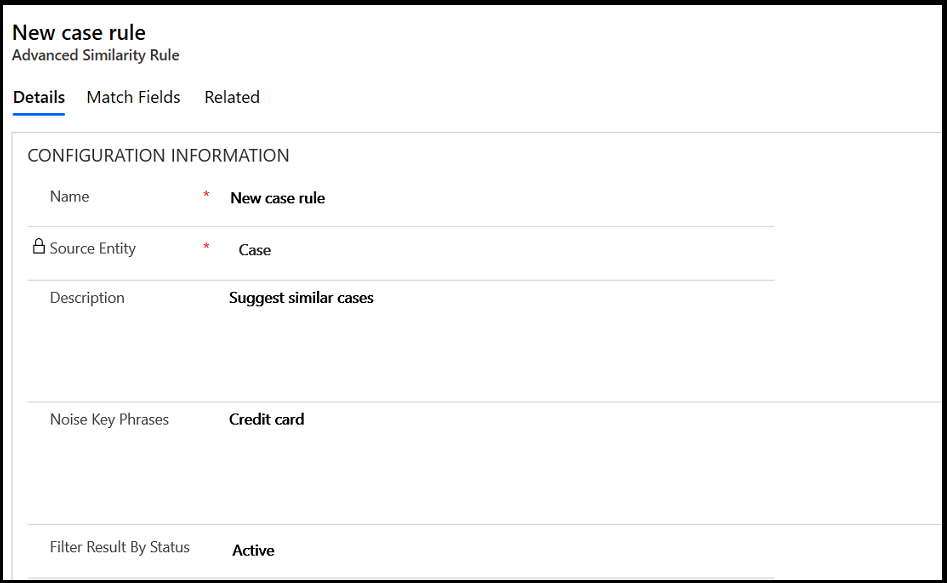
Vælg Gem for at gemme reglen.
Vælg Aktivér på kommandolinjen for at aktivere reglen.
Tilføj på samme måde flere tilknytninger for at få vist en omfattende søgning efter relaterede poster.
Forstå, hvordan relevanssøgning påvirker søgeresultater
Se nedenstående tabel for at forstå, hvordan søgeresultater berøres, når relevanssøgning aktiveres eller deaktiveres.
| Deaktiveret relevanssøgning | Aktiveret relevanssøgning |
|---|---|
| Baseret på lignende lighedsregler, foretages søgninger på tværs af et objekts primære felt. | Baseret på attributter, der er konfigureret i lighedsregler, søges der på objektattributter, der er konfigureret til relevanssøgning. |
| Hvis der f.eks. er konfigureret lighedsregler for Titel og Kategori, overføres kommasepareret attributtekst, så der kan søges efter et match i titlen Sag i sagsobjektet. | For eksempel hvis der er konfigureret lighedsregler for titel og kategori, og relevanssøgning er aktiveret for Beskrivelse, udføres søgningen for titel og kategori i feltet Beskrivelse i sagsobjektet. |
Aktivere et felt til nøjagtig matchning af lignende sager
Følg den nedenstående trin for at aktivere et felt til nøjagtigt at matche lignende sager.
Gå til Indstillinger>Avancerede indstillinger.
Vælg Indstillinger>Tilpasninger.
På siden Tilpasninger skal du vælge Tilpas systemet.
Siden Oplysninger vises.
I venstre navigationspanel skal du udvide Objekter, gå til det objekt, du vil tilpasse, udvide det og derefter vælge Visninger.
En side, der viser en liste over elementer.
Dobbeltklik på Hurtig søgning </entity navn> for objektet. (Bemærk! Du skal muligvis rulle ned for at finde denne indstilling.)
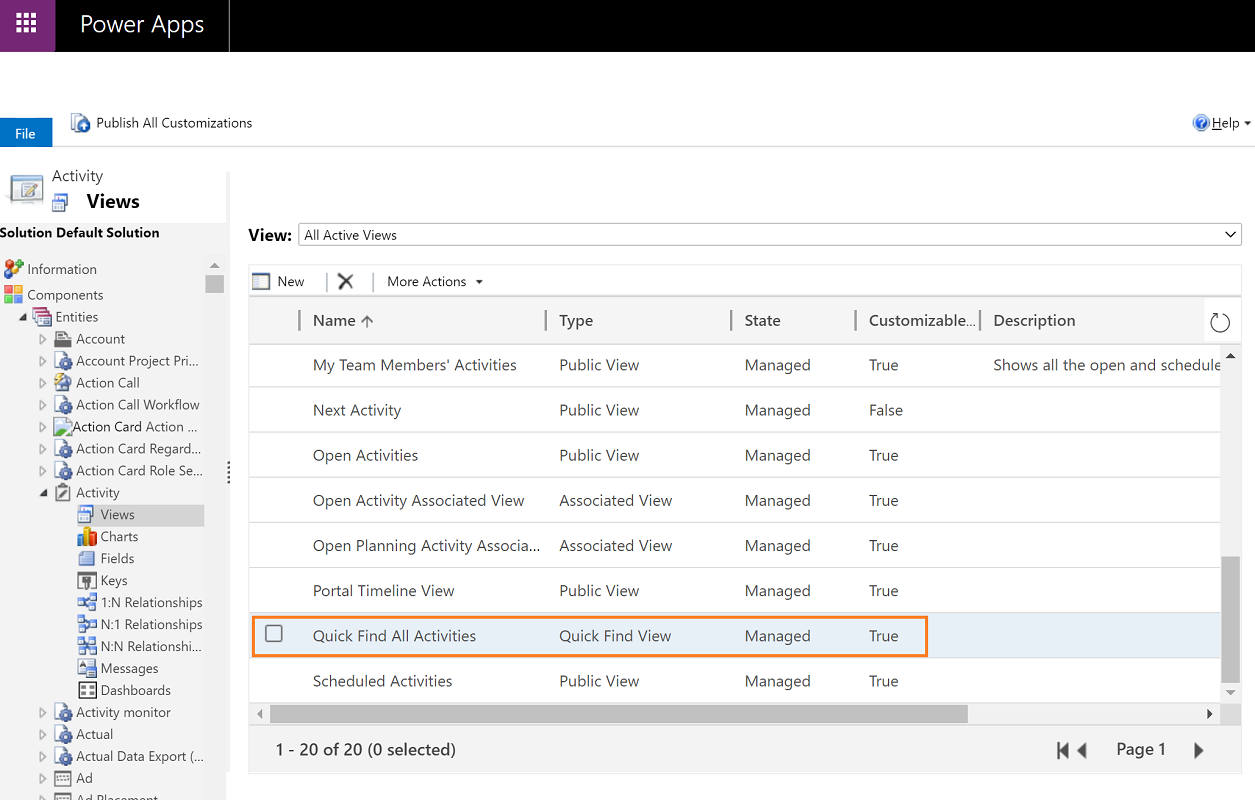
En visningsside vises.
Vælg Tilføj søgekolonner i højre side.
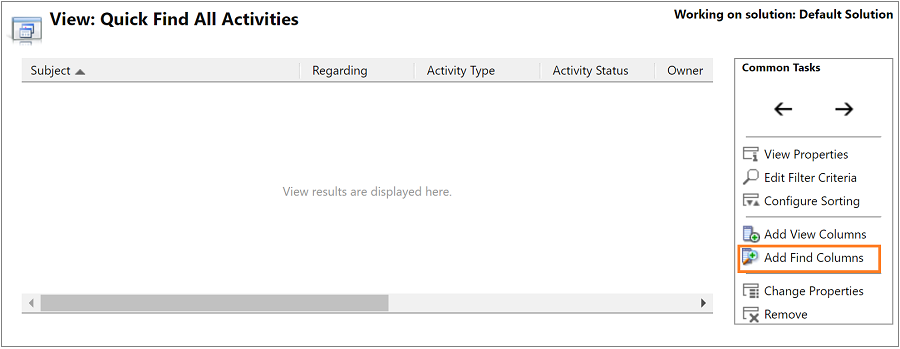
Siden Tilføj søgekolonner vises.
Marker afkrydsningsfeltet for det objekt, der skal være et felt til nøjagtigt match.
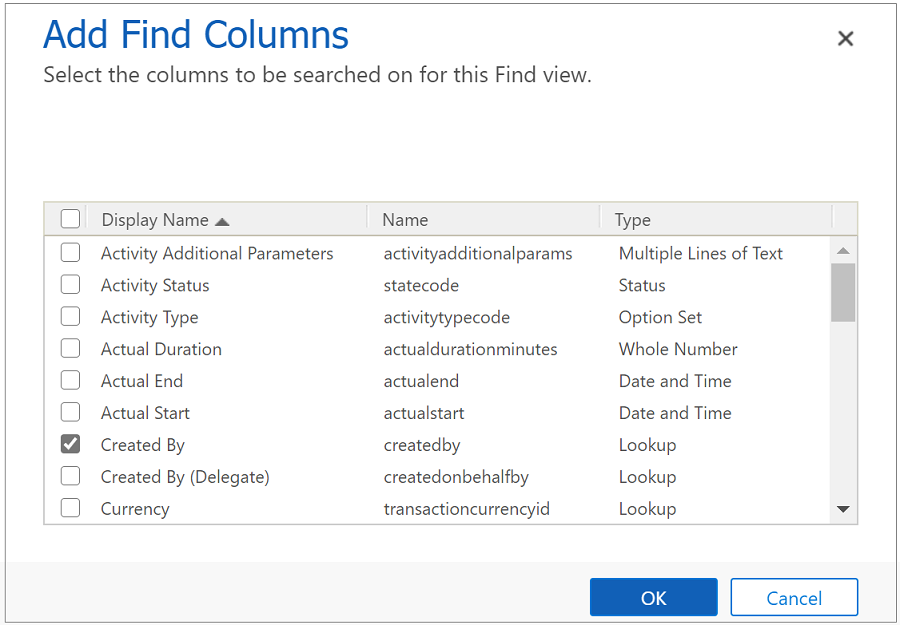
Vælg OK
Du vender tilbage til Hurtig søgning </entity navn>.
Vælg Gem og luk.
Du vender tilbage til siden Indstillinger.
Vælg Udgiv alle tilpasninger for at fuldføre aktivering af nøjagtigt match for feltet.
Bemærk
Hvis et felt skal være berettiget til nøjagtigt match, skal det opfylde følgende kriterier:
- Det må ikke være en primær nøgle.
- Det kan ikke være af disse typer: Streng, Memo, Valgliste, Boolesk, Heltal, To indstillinger, Dato og Klokkeslæt eller Flydende tal.
- Det kan være af følgende typer: Opslag, Grupperet indstilling, Kunde, Ejer, Status, Tilstand, Statusårsag.
Se forslag til lignende sager i kundeservicehubben
Du kan få vist forslag til lignende sager i sektionen Relateret i kundeservicehubben.
Flere oplysninger: Vise og administrere relaterede poster i sektionen Relateret
Naviger til kundeservicehubben, gå til Service>Sager og åbn en sag fra visningen Mine aktive sager.
Vælg Lignende sager i sektionen Relateret for at få vist sager, der svarer til den aktuelle sag.
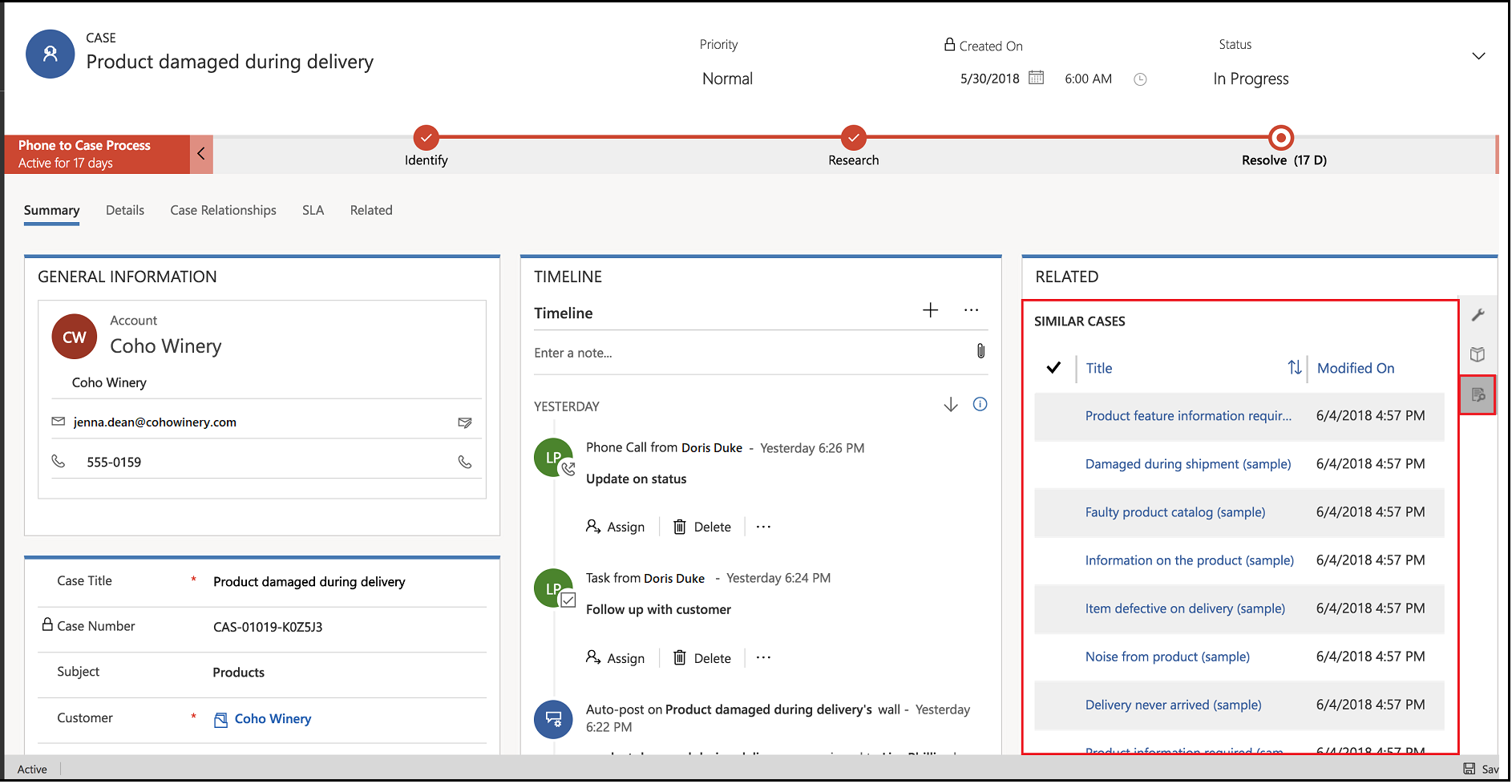
Bemærk
Handlingen "lignende sager" er ikke tilgængelig i forretningsprocesforløb i Kundeservicehub. Du kan løse problemet ved at tilpasse forretningsprocesforløbet for at tilføje handlingen. Du kan finde oplysninger om, hvordan du tilpasser forretningsprocesforløb, under Føje en handling til et forretningsprocesforløb.
Relaterede oplysninger
Aktivere AI-forslag til lignende sager og videnartikler
Sektionen Relateret i kundeservicehubben